- ผู้เขียน Abigail Brown [email protected].
- Public 2024-01-07 19:07.
- แก้ไขล่าสุด 2025-01-24 12:26.
สิ่งที่ควรทราบ
- โทรศัพท์ส่วนใหญ่: การตั้งค่า > เสียง > เสียงเรียกเข้าโทรศัพท์ เลือกเสียง แล้วกด OK หรือ Save.
- Samsung: Settings > เสียงและการสั่น > Ringtone เลือกเสียงเรียกเข้า แล้วกด ลูกศรย้อนกลับ.
บทความนี้จะอธิบายวิธีตั้งค่าเสียงเรียกเข้าในโทรศัพท์ Android ที่หลากหลาย รวมถึงวิธีดาวน์โหลดเสียงเรียกเข้าใหม่และโอนไปยังโทรศัพท์ของคุณ คำแนะนำด้านล่างนี้ใช้ได้ไม่ว่าใครจะเป็นผู้ผลิตโทรศัพท์ Android ของคุณ: Samsung, Google, Huawei, Xiaomi ฯลฯ
วิธีตั้งเสียงเรียกเข้าเริ่มต้น
ขึ้นอยู่กับรุ่นของโทรศัพท์ Android ที่คุณมี คุณสามารถเลือกเสียงเรียกเข้าจากสต็อกได้หลายแบบ วิธีค้นหาและเรียกดู:
- เปิดแอป การตั้งค่า ในโทรศัพท์ของคุณ
- แตะที่ เสียง.
-
การตั้งค่าเสียงมีตัวเลือกทุกประเภทเพื่อปรับระดับเสียงและโทนต่างๆ บนอุปกรณ์ของคุณ สิ่งเหล่านี้จะแตกต่างกันเล็กน้อยตามอุปกรณ์ของคุณและเวอร์ชันของ Android ที่ใช้งาน แต่ก็ควรมีความคล้ายคลึงกันพอสมควร หาตัวเลือก เสียงเรียกเข้าโทรศัพท์ แล้วเลือก
ขึ้นอยู่กับเวอร์ชันของ Android ที่คุณใช้ ตัวเลือกเสียงเรียกเข้าโทรศัพท์อาจอยู่ภายใต้ส่วน ขั้นสูง ให้แตะที่ลูกศรลงเพื่อเปิดขึ้น
-
จากที่นี่ คุณจะเห็นรายการเสียงเรียกเข้าหรือรายการหมวดหมู่เสียงเรียกเข้าบนอุปกรณ์ของคุณ คุณสามารถแตะเสียงเรียกเข้าหนึ่งครั้งเพื่อฟังว่าเสียงเป็นอย่างไร เมื่อคุณพบอันที่คุณต้องการใช้เป็นเสียงเรียกเข้าเริ่มต้น ให้แตะ OK หรือ Save เพื่อบันทึกการเลือก

Image
วิธีตั้งค่าเสียงเรียกเข้าเริ่มต้นบนโทรศัพท์ Samsung
หากคุณเป็นเจ้าของอุปกรณ์ Samsung ขั้นตอนการตั้งค่าเสียงเรียกเข้าจะแตกต่างออกไปเล็กน้อย นี่คือวิธีการ:
- เปิดแอปการตั้งค่า แล้วแตะ เสียงและการสั่น.
- ค้นหา Ringtone ในรายการแล้วแตะ
- เลือกเสียงเรียกเข้าที่คุณต้องการตั้งค่าสำหรับโทรศัพท์ของคุณ
-
สุดท้าย แตะ ลูกศรย้อนกลับ ที่ด้านล่างของหน้าจอเพื่อตั้งเสียงเรียกเข้าใหม่ คุณสามารถแตะปุ่มโฮมเพื่อปิด Settings app.

Image
วิธีดาวน์โหลดเสียงเรียกเข้าใหม่จากคอมพิวเตอร์ของคุณ
วิธีที่ง่ายและแพงที่สุดในการรับเสียงเรียกเข้าใหม่คือโอนจากคอมพิวเตอร์ของคุณ อุปกรณ์ Android ส่วนใหญ่จะใช้ไฟล์เพลงธรรมดาเป็นเสียงเรียกเข้าได้
ในขณะที่อุปกรณ์จำนวนมากยอมรับรูปแบบอื่น แต่โดยทั่วไปแล้วการใช้ MP3 และ OGG นั้นเป็นความคิดที่ดี
- เชื่อมต่ออุปกรณ์ Android ของคุณกับคอมพิวเตอร์ผ่านสาย USB โดยปกติ คุณสามารถใช้สายที่เป็นส่วนหนึ่งของที่ชาร์จได้
- บนอุปกรณ์ Android ของคุณ ปัดลงจากด้านบนของหน้าจอเพื่อดูการแจ้งเตือนของคุณ คุณควรเห็นการแจ้งเตือนของระบบที่ระบุว่าอุปกรณ์ของคุณเชื่อมต่อผ่าน USB สำหรับการชาร์จ แตะการแจ้งเตือนนั้น
-
กล่องโต้ตอบใหม่จะเปิดขึ้นและให้คุณเลือกว่าจะใช้ USB อะไร เลือก โอนไฟล์ คอมพิวเตอร์ของคุณอาจเปิดหน้าต่างแสดงที่เก็บข้อมูลของโทรศัพท์โดยอัตโนมัติ ถ้าใช่ ให้ข้ามไปขั้นตอนที่ 6

Image - หากคอมพิวเตอร์ของคุณไม่นำทางไปยังที่เก็บข้อมูลของโทรศัพท์โดยอัตโนมัติ ให้เปิด Windows Explorer หรือไฟล์เบราว์เซอร์ใดก็ได้ที่มีอยู่ในระบบของคุณ
-
นำทางไปยังตำแหน่งที่ติดตั้งอุปกรณ์ของคุณ นี่คือตำแหน่งเดียวกับที่พีซีของคุณแสดงไดรฟ์ USB ที่เชื่อมต่อ บน Windows มันคือ พีซีเครื่องนี้.

Image -
ในที่จัดเก็บข้อมูลภายในของอุปกรณ์ Android ของคุณ ให้ค้นหาและเปิดโฟลเดอร์ Ringtones

Image - คัดลอกไฟล์เพลงที่คุณต้องการใช้เป็นเสียงเรียกเข้าลงในโฟลเดอร์นี้ เมื่อคุณกลับไปที่การตั้งค่าเสียงของโทรศัพท์ คุณจะเห็นรายการดังกล่าวอยู่ในเสียงเรียกเข้าเริ่มต้นของระบบ
หาริงโทนออนไลน์ได้ที่ไหน
หากเสียงเรียกเข้าเริ่มต้นของโทรศัพท์ของคุณไม่มีระดับการปรับแต่งที่คุณต้องการ ไปที่ Google Play แล้วค้นหาเสียงเรียกเข้าอย่างรวดเร็ว ผลการค้นหาประกอบด้วยแอปมากมาย บางแอปต้องเสียเงินและบางแอปฟรี สองแอพฟรีที่ควรค่าแก่การพิจารณา:
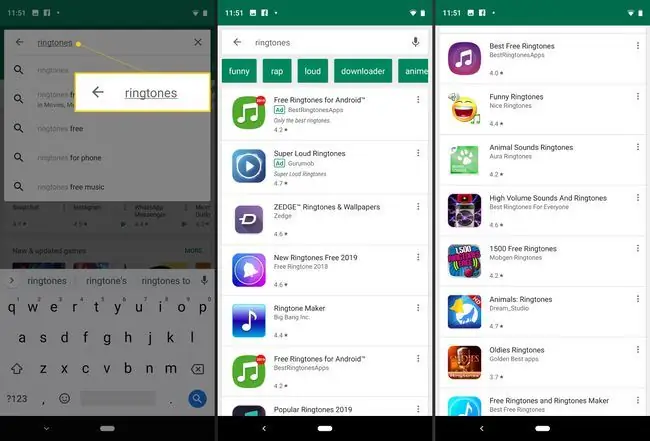
ZEDGE ริงโทน & วอลเปเปอร์
ทำให้โทรศัพท์ของคุณเป็นจุดเริ่มต้นการสนทนาด้วยเสียงเรียกเข้าฟรีเมื่อคุณดาวน์โหลดแอป ZEDGE นอกจากนี้ยังมีเสียงแจ้งเตือน ไอคอนแอพ การเตือน และวอลเปเปอร์ฟรี คุณสามารถดาวน์โหลดและใช้เสียงเรียกเข้าคุณภาพสูงสำหรับสมาชิกในครอบครัวแต่ละคนหรือสำหรับเพื่อนของคุณแต่ละคน หมวดหมู่ต่างๆ ได้แก่ ร็อค แร็พ และคันทรี รวมทั้งเสียงเรียกเข้าแบบคลาสสิกและเอฟเฟกต์เสียง กำหนดเสียงเรียกเข้าให้กับผู้ติดต่อแต่ละคนจากภายในแอพ
RingDroid
เมื่อคุณดาวน์โหลดแอป RingDroid คุณจะใช้เพลงได้นานถึง 30 วินาทีในไลบรารีสื่อของคุณและสร้างเสียงเรียกเข้าจากมัน ใช้เวลาเล็กน้อยในการทำความคุ้นเคยกับอินเทอร์เฟซ แต่เมื่อคุณสร้างเสียงเรียกเข้าไม่กี่รายการ กระบวนการก็ง่ายและมีประสิทธิภาพ






